Müəllif:
John Pratt
Yaradılış Tarixi:
9 Fevral 2021
YeniləMə Tarixi:
28 İyun 2024

MəZmun
Bu məqalə PC və Mac-də VPN parametrlərinizi necə dəyişdirəcəyinizi göstərəcəkdir. Əksər VPN xidmətləri, əməliyyat sisteminizi avtomatik olaraq sazlayan bir tətbiq vasitəsilə həyata keçirilir. Ancaq həm Windows 10, həm də MacOS Sierra ilə Şəbəkə parametrləri vasitəsilə VPN-ə qoşulmaq asandır.
Addımlamaq
Metod 2-dən 1: Windows-da
 Başlat düyməsini vurun
Başlat düyməsini vurun 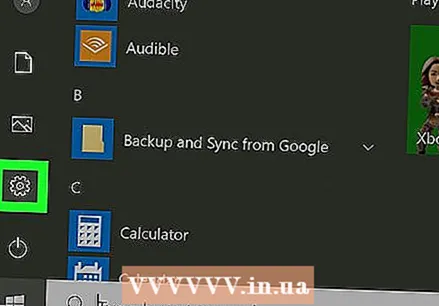 Parametrləri vurun
Parametrləri vurun  basın Şəbəkə və İnternet. Bu Ayarlar menyusunda, bir dünyaya bənzəyən bir işarənin yanında.
basın Şəbəkə və İnternet. Bu Ayarlar menyusunda, bir dünyaya bənzəyən bir işarənin yanında. 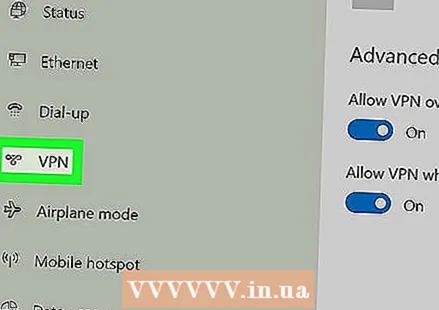 basın VPN. Bu Şəbəkə və İnternet menyusunun solundakı yan menyuda.
basın VPN. Bu Şəbəkə və İnternet menyusunun solundakı yan menyuda.  basın + VPN bağlantısı əlavə edin. Bu, VPN menyusunda ilk seçimdir.
basın + VPN bağlantısı əlavə edin. Bu, VPN menyusunda ilk seçimdir.  Seçin Windows (daxili) "VPN təminatçısı" altında. "Windows (daxili)" seçmək üçün VPN menyusunun yuxarı hissəsindəki "VPN təminatçısı" altındakı açılır menyudan istifadə edin.
Seçin Windows (daxili) "VPN təminatçısı" altında. "Windows (daxili)" seçmək üçün VPN menyusunun yuxarı hissəsindəki "VPN təminatçısı" altındakı açılır menyudan istifadə edin. 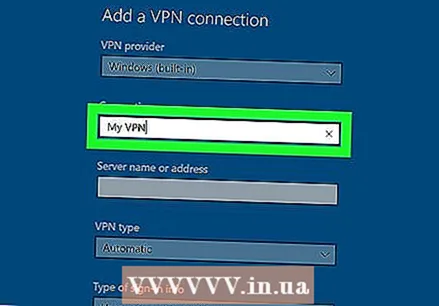 "Bağlantı adı" altına bir ad yazın. Bu, istədiyiniz hər hansı bir ad ola bilər. Bu, provayderinizin adı, bir yer və ya "Mənim VPN bağlantım" kimi bir şey ola bilər.
"Bağlantı adı" altına bir ad yazın. Bu, istədiyiniz hər hansı bir ad ola bilər. Bu, provayderinizin adı, bir yer və ya "Mənim VPN bağlantım" kimi bir şey ola bilər.  Serverin adını və ya ünvanını yazın. Bu məlumatı "Server adı və ya ünvanı" ilə qutuya yazın. Bu məlumatı VPN təminatçınızdan əldə edə bilərsiniz.
Serverin adını və ya ünvanını yazın. Bu məlumatı "Server adı və ya ünvanı" ilə qutuya yazın. Bu məlumatı VPN təminatçınızdan əldə edə bilərsiniz. 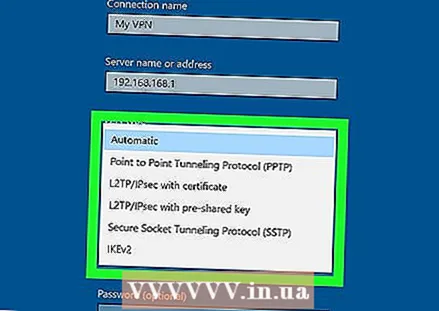 VPN növü seçin. Hansı növ VPN seçəcəyinə əmin deyilsinizsə, avtomatik seçin və ya hansı növ VPN bağlantısı istifadə etdiklərini görmək üçün VPN təminatçınızla əlaqə saxlayın. Aşağıdakı seçimlərdən birini seçə bilərsiniz:
VPN növü seçin. Hansı növ VPN seçəcəyinə əmin deyilsinizsə, avtomatik seçin və ya hansı növ VPN bağlantısı istifadə etdiklərini görmək üçün VPN təminatçınızla əlaqə saxlayın. Aşağıdakı seçimlərdən birini seçə bilərsiniz: - 'Avtomatik'.
- "Point to Point Tunneling Protocol (PPTP)".
- "Sertifikatlı L2TP / Ipsec"
- "Əvvəlcədən Paylaşılan Açar ilə L2TP / IPsec"
- "Təhlükəsiz Soket Tünel Protokolu (SSTP)"
- "IKEv2"
 Giriş növünü seçin. VPN-ə daxil olmaq üçün VPN təminatçınız tərəfindən istifadə olunan giriş növünü seçin. Aşağıdakı seçimlərdən birini seçə bilərsiniz:
Giriş növünü seçin. VPN-ə daxil olmaq üçün VPN təminatçınız tərəfindən istifadə olunan giriş növünü seçin. Aşağıdakı seçimlərdən birini seçə bilərsiniz: - 'İstifadəçi adı və şifrə'
- "Ağıllı kart"
- "Birdəfəlik parol"
- 'Sertifikat'
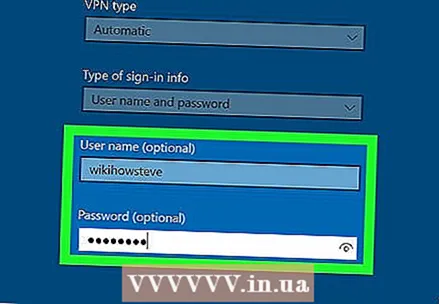 İstifadəçi adınızı və şifrənizi daxil edin. Tələb olunarsa, istifadəçi adınızı və şifrənizi daxil etmək üçün son iki sətirdən istifadə etməlisiniz ki, VPN-ə daxil ola bilərsiniz.
İstifadəçi adınızı və şifrənizi daxil edin. Tələb olunarsa, istifadəçi adınızı və şifrənizi daxil etmək üçün son iki sətirdən istifadə etməlisiniz ki, VPN-ə daxil ola bilərsiniz.  basın Yadda saxla. Bu, VPN qurmaq üçün istifadə etdiyiniz formanın altındadır. Bu, Şəbəkə və İnternet menyusundakı VPN menyusuna qayıdır. Yeni yaratdığınız VPN bağlantısı "VPN" altındakı siyahının başında olacaq.
basın Yadda saxla. Bu, VPN qurmaq üçün istifadə etdiyiniz formanın altındadır. Bu, Şəbəkə və İnternet menyusundakı VPN menyusuna qayıdır. Yeni yaratdığınız VPN bağlantısı "VPN" altındakı siyahının başında olacaq.  Yeni yaratdığınız VPN bağlantısını vurun. Bütün VPN əlaqələri VPN menyusunun yuxarı hissəsindəki "VPN" altında, "+ VPN bağlantısı əlavə et" in altındadır.
Yeni yaratdığınız VPN bağlantısını vurun. Bütün VPN əlaqələri VPN menyusunun yuxarı hissəsindəki "VPN" altında, "+ VPN bağlantısı əlavə et" in altındadır. 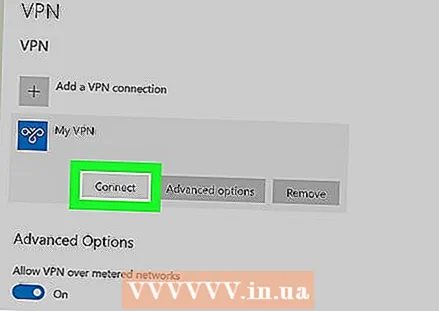 basın Bağlantı qurun. Bu sizi VPN-ə birləşdirəcəkdir. Bu menyu vasitəsilə burada yaratdığınız hər hansı bir VPN bağlantısına qoşula bilərsiniz. "Bağlantıyı kəs" düyməsinə basaraq da əlaqəni kəsə bilərsiniz.
basın Bağlantı qurun. Bu sizi VPN-ə birləşdirəcəkdir. Bu menyu vasitəsilə burada yaratdığınız hər hansı bir VPN bağlantısına qoşula bilərsiniz. "Bağlantıyı kəs" düyməsinə basaraq da əlaqəni kəsə bilərsiniz. - VPN məlumatlarını düzəltməyiniz və ya əlavə parametrlər etməyiniz lazımdırsa, VPN əlaqələri siyahısında, VPN bağlantısının adının altındakı "Qabaqcıl seçimlər" düyməsini basın.
Metod 2-dən 2: Mac-da
 Apple menyusunu vurun
Apple menyusunu vurun  basın Sistem Tercihləri .... Bu, Apple menyusundakı ikinci seçimdir. Bu Sistem Tercihləri tətbiqetməsini açacaqdır.
basın Sistem Tercihləri .... Bu, Apple menyusundakı ikinci seçimdir. Bu Sistem Tercihləri tətbiqetməsini açacaqdır.  Nişanı vurun Şəbəkə. Bu nişan ağ tağları olan mavi bir dünyaya bənzəyir.
Nişanı vurun Şəbəkə. Bu nişan ağ tağları olan mavi bir dünyaya bənzəyir. 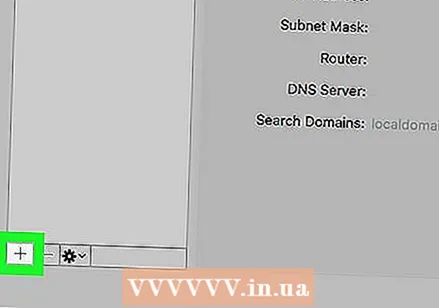 basın +. Bu, Şəbəkə menyusunun solundakı şəbəkə əlaqələri siyahısının altındadır.
basın +. Bu, Şəbəkə menyusunun solundakı şəbəkə əlaqələri siyahısının altındadır.  Seçin VPN "İnterfeys" altında. VPN-i interfeys növü olaraq seçmək üçün "İnterfeys" in yanındakı açılır menyudan istifadə edin. Bu, İnterfeys açılır menyusunun altındadır.
Seçin VPN "İnterfeys" altında. VPN-i interfeys növü olaraq seçmək üçün "İnterfeys" in yanındakı açılır menyudan istifadə edin. Bu, İnterfeys açılır menyusunun altındadır. 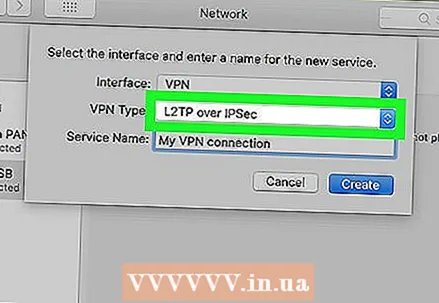 VPN növünü seçin. Bağlantı növünüzü seçmək üçün "VPN Tipi" nin yanındakı açılır menyudan istifadə edin. Hansı əlaqə növünün tələb olunduğunu görmək üçün VPN təminatçınızla məsləhətləşin. Seçmək üçün üç seçiminiz var:
VPN növünü seçin. Bağlantı növünüzü seçmək üçün "VPN Tipi" nin yanındakı açılır menyudan istifadə edin. Hansı əlaqə növünün tələb olunduğunu görmək üçün VPN təminatçınızla məsləhətləşin. Seçmək üçün üç seçiminiz var: - "IPSec üzərindən L2TP"
- "Cisco IPSec"
- "IKEv2"
 Bağlantınızın adını yazın. "Xidmət adı" nın yanında əlaqə üçün bir ad yazın. İstədiyiniz hər hansı bir adı seçə bilərsiniz. Adı VPN təminatçısına, bir yerə əsaslandıra və ya "Mənim VPN bağlantım" kimi bir şeyə üstünlük verə bilərsiniz.
Bağlantınızın adını yazın. "Xidmət adı" nın yanında əlaqə üçün bir ad yazın. İstədiyiniz hər hansı bir adı seçə bilərsiniz. Adı VPN təminatçısına, bir yerə əsaslandıra və ya "Mənim VPN bağlantım" kimi bir şeyə üstünlük verə bilərsiniz. 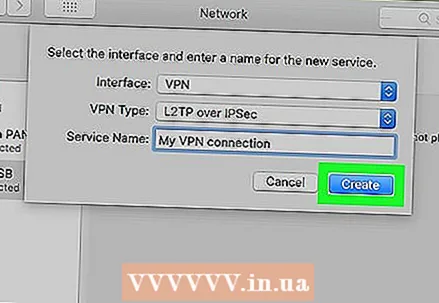 basın Yaratmaq. Bu bir VPN bağlantısı yaradır, lakin yenə də konfiqurasiya edilməlidir.
basın Yaratmaq. Bu bir VPN bağlantısı yaradır, lakin yenə də konfiqurasiya edilməlidir. 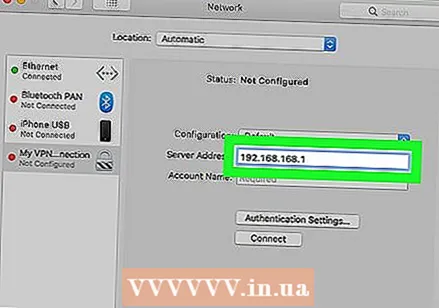 Serverin ünvanını yazın. VPN təminatçınızdan əldə edə biləcəyiniz server ünvanını daxil etmək üçün "Server Ünvanı" adlı sətirdən istifadə edin.
Serverin ünvanını yazın. VPN təminatçınızdan əldə edə biləcəyiniz server ünvanını daxil etmək üçün "Server Ünvanı" adlı sətirdən istifadə edin.  Hesab adını və ya Uzaqdan Kimlik və Yerli Kimlik yazın. VPN növü üçün "IPSec üzərində L2TP" və ya "IPSec üzərində Cisco" istifadə edirsinizsə, bir hesab adı daxil etməyiniz istənir. VPN növü üçün "IKEv2" istifadə edirsinizsə, Uzaqdan Kimlik və Yerli Kimlik daxil etməlisiniz. Bu məlumatı VPN təminatçınızdan əldə edə bilərsiniz.
Hesab adını və ya Uzaqdan Kimlik və Yerli Kimlik yazın. VPN növü üçün "IPSec üzərində L2TP" və ya "IPSec üzərində Cisco" istifadə edirsinizsə, bir hesab adı daxil etməyiniz istənir. VPN növü üçün "IKEv2" istifadə edirsinizsə, Uzaqdan Kimlik və Yerli Kimlik daxil etməlisiniz. Bu məlumatı VPN təminatçınızdan əldə edə bilərsiniz. - Konfiqurasiya açılır menyusundan "Varsayılan" olaraq çıxa bilərsiniz.
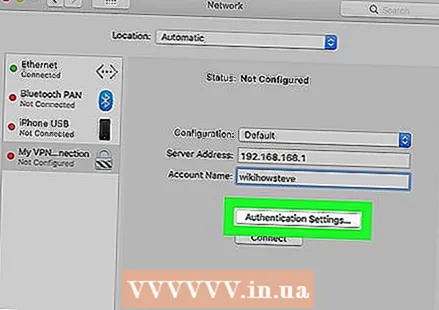 basın Doğrulama parametrləri. Bu, parol kimi identifikasiya parametrlərinizin olduğu menyunu göstərəcəkdir.
basın Doğrulama parametrləri. Bu, parol kimi identifikasiya parametrlərinizin olduğu menyunu göstərəcəkdir.  Doğrulama növünü seçin. VPN istifadə etdiyiniz identifikasiya növünün yanındakı ulduz formalı düyməni vurun. VPN-yə daxil olmaq üçün bir parol istifadə edirsinizsə, siyahının yuxarı hissəsində "Şifrə" seçin və yanındakı barda VPN-ə daxil olmaq üçün parol yazın. Sertifikat kimi başqa bir doğrulama metodundan istifadə edirsinizsə, seçimlər siyahısından seçin və təlimatlara əməl edin.
Doğrulama növünü seçin. VPN istifadə etdiyiniz identifikasiya növünün yanındakı ulduz formalı düyməni vurun. VPN-yə daxil olmaq üçün bir parol istifadə edirsinizsə, siyahının yuxarı hissəsində "Şifrə" seçin və yanındakı barda VPN-ə daxil olmaq üçün parol yazın. Sertifikat kimi başqa bir doğrulama metodundan istifadə edirsinizsə, seçimlər siyahısından seçin və təlimatlara əməl edin. 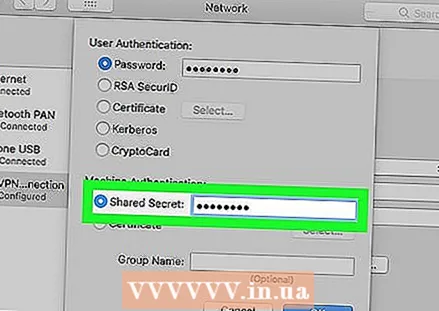 Paylaşılan sirri yazın. "Cihaz Kimlik Doğrulaması" altında "Paylaşılan Gizli" yi seçin və sonra "Paylaşılan Gizli" nin yanındakı qutuya paylaşılan gizli parol yazın. Paylaşılan sirrin tam olaraq nə olduğundan əmin deyilsinizsə, VPN təminatçınızla məsləhətləşin.
Paylaşılan sirri yazın. "Cihaz Kimlik Doğrulaması" altında "Paylaşılan Gizli" yi seçin və sonra "Paylaşılan Gizli" nin yanındakı qutuya paylaşılan gizli parol yazın. Paylaşılan sirrin tam olaraq nə olduğundan əmin deyilsinizsə, VPN təminatçınızla məsləhətləşin. - Bir sertifikat istifadə edirsinizsə, İstifadəçi Doğrulama və Cihaz Kimlik Doğrulaması altında "Sertifikat" ı seçin. Sonra "Seç" düyməsini vurun. Sertifikatlar siyahısından sertifikatı seçin və "Tamam" düyməsini basın.
 basın tamam. Doğrulama Ayarları pəncərəsinin sağ alt küncündədir. Bu doğrulama ayarlarınızı saxlayacaq.
basın tamam. Doğrulama Ayarları pəncərəsinin sağ alt küncündədir. Bu doğrulama ayarlarınızı saxlayacaq.  basın Qabaqcıl .... Bu əlaqə parametrlərinin sağ alt küncündəki düymədir. Bu Ətraflı VPN seçimlərini göstərəcəkdir.
basın Qabaqcıl .... Bu əlaqə parametrlərinin sağ alt küncündəki düymədir. Bu Ətraflı VPN seçimlərini göstərəcəkdir. 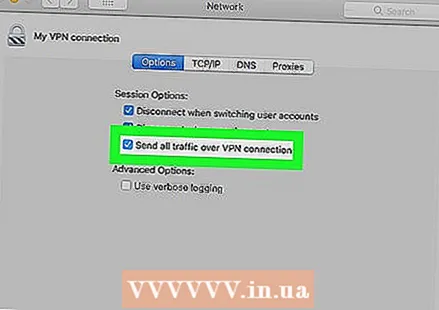 Finch
Finch 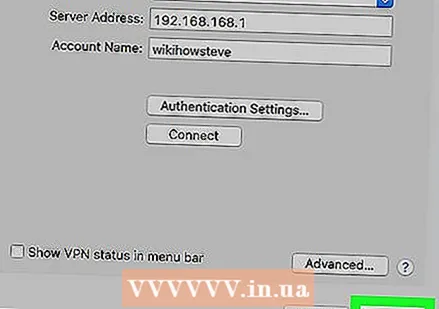 basın Tətbiq etmək. Şəbəkə menyusunun sağ alt küncündədir. Bu, VPN üçün əlaqə parametrlərini tətbiq edəcəkdir.
basın Tətbiq etmək. Şəbəkə menyusunun sağ alt küncündədir. Bu, VPN üçün əlaqə parametrlərini tətbiq edəcəkdir.  basın Bağlantı qurun. Bu, VPN-ə qoşulacaq. Bağlantı uğurlu olarsa, Şəbəkə menyusunun yuxarı hissəsində "Bağlandı" sözü görünür.
basın Bağlantı qurun. Bu, VPN-ə qoşulacaq. Bağlantı uğurlu olarsa, Şəbəkə menyusunun yuxarı hissəsində "Bağlandı" sözü görünür. - Bir VPN-ə qoşulduqda, üst menyu çubuğunda içərisində çubuqlar olan düzbucaqlı bir simvol görünür. Yanında VPN-ə nə qədər bağlı olduğunuzu göstərən bir taymer var. Bütün VPN əlaqələrinin siyahısını göstərmək üçün bu nişanı vura bilərsiniz. VPN-ə qoşulmaq üçün bu siyahıda olan VPN-lərdən birini vurun.



